Scratchの拡張機能である、「音声合成」と「翻訳」を組み合わせて、
通訳アプリをつくってみます『通訳さん』
目次
準備)拡張機能を追加する
こちらの記事をご参照ください
あわせて読みたい


Scratch 音声読み上げ機能でナレーションをつくる
Scratchには、「音声合成」という、音声で読み上げてくれる拡張機能が用意されています 機能の使い方について解説していきます 「音声合成」機能を使うには 左下の拡張…
あわせて読みたい


Scratch 翻訳機能をつかおう
Scratchには、「翻訳」という、言葉を翻訳してくれる拡張機能が用意されていますGoogleが提供している翻訳機能ですので、精度は申し分ありません 機能の使い方について…
こんな形で追加できていればOK
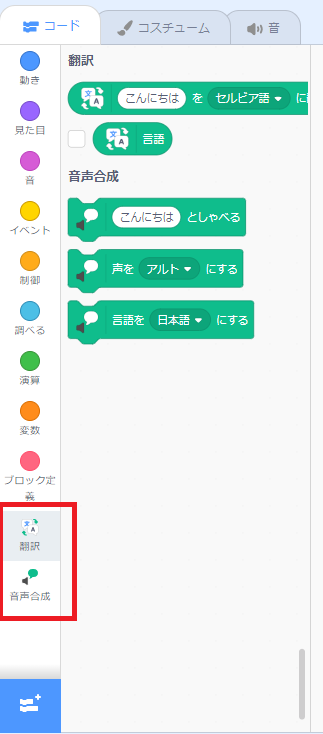
通訳さんの実装
準備ができたので、さっそく実装していきます
背景とスプライトの追加
背景とスプライトを追加します
ネコではなくTeraを使いたいと思います
また、ボタンを押したときに、通訳してもらえるように、
Button1も追加しました
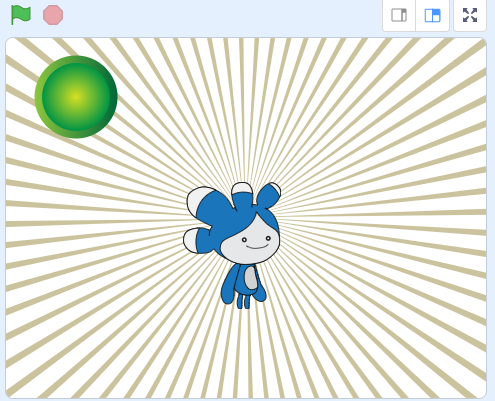
通訳さんの声と言語を設定する
最初の処理として、通訳さんの声と言語を設定します
今回は、ねずみの声にします
言語は英語です
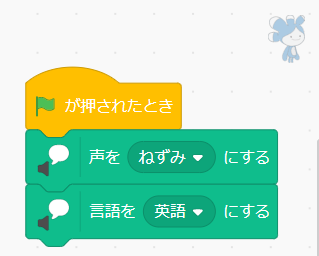
ボタンを押したら日本語入力欄が表示される
次に、ボタンを押したら、日本語を入力する欄が出てくるようにしましょう
今度はButton1のコードです
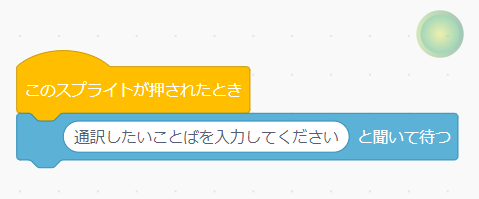
こちらの水色のブロックの正体について知りたい方はこちら
あわせて読みたい


Scratch あなたの名前は何ですか?
ぱっと見で何のことだか分からない、こちらの「あなたの名前は何ですか?と聞いて待つ」ブロックについて解説します。 あなたの名前は何ですかと聞いて待つブロック あ…
こんな感じで動けばOKです
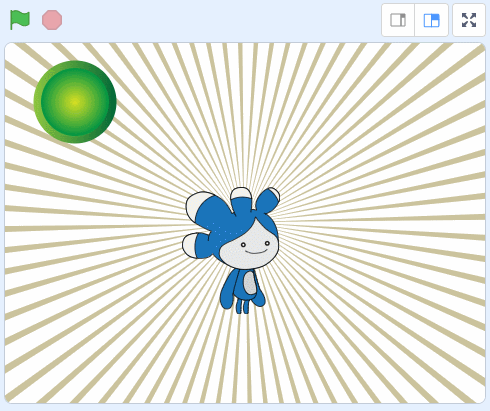
入力されたら、通訳さんにメッセージを送る
日本語が入力されたら、次は、通訳さんに処理してほしいので、
入力内容を変数に保存した上で、メッセージを送ります
メッセージはスプライト同士の合言葉のようなものです
あわせて読みたい


Scratch メッセージの説明
ネコが走ってと言った後に、カニを走らせたい。どうすればいいの? ボタンが押されたときに、カニを動かしたい。どうすればいいの? こういった疑問にお答えします。 こ…
今回は分かりやすく「通訳して」というメッセージにします
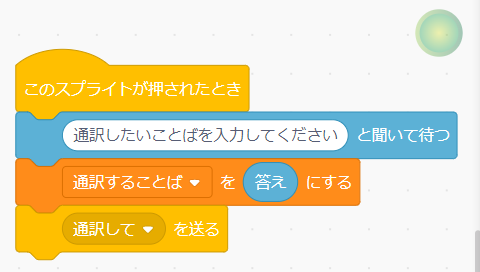
メッセージを受け取ったら、翻訳して返します
メッセージを受け取ったら、
その言葉を翻訳し、
音声で返します
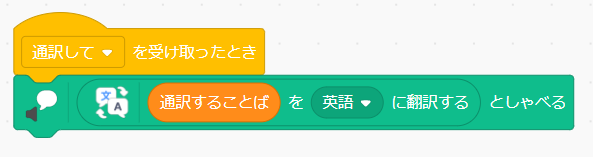
これだけです
とてもシンプルですよね
これで完成です
完成)通訳さん
こんな感じで動きます
※音声ありでご確認下さい
(終わり)













